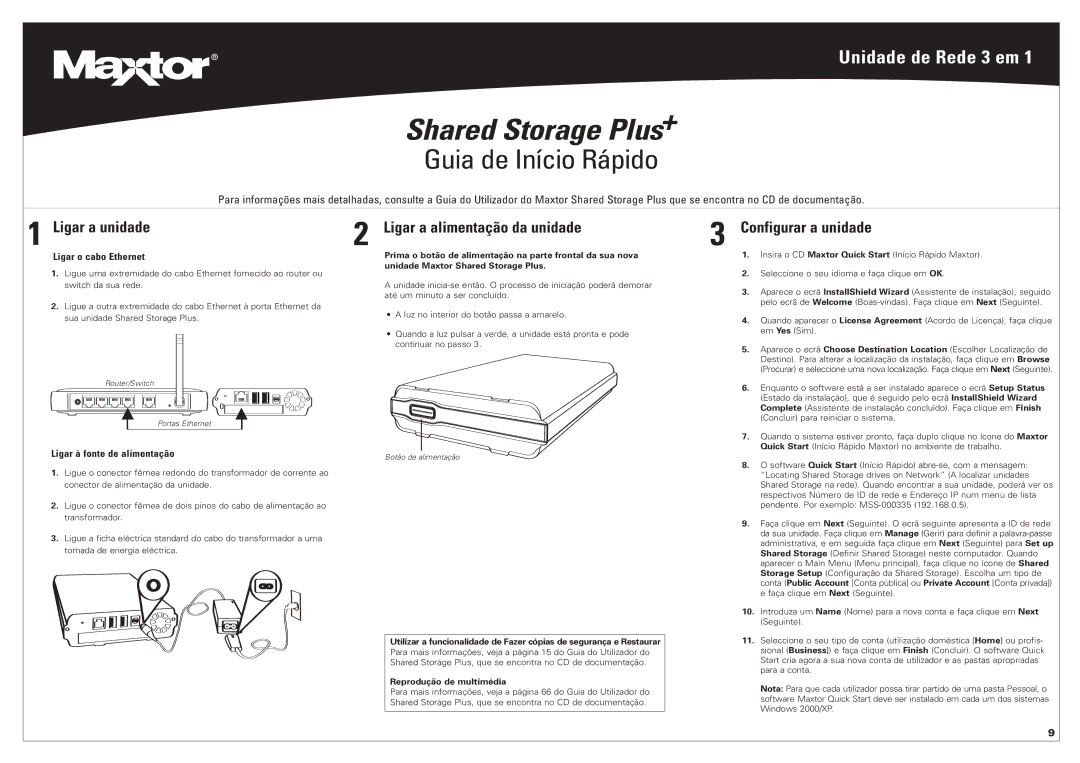Unidade de Rede 3 em 1
Shared Storage Plus+
Guia de Início Rápido
Para informações mais detalhadas, consulte a Guia do Utilizador do Maxtor Shared Storage Plus que se encontra no CD de documentação.
1 Ligar a unidade | 2 Ligar a alimentação da unidade |
3 Configurar a unidade
Ligar o cabo Ethernet
1.Ligue uma extremidade do cabo Ethernet fornecido ao router ou switch da sua rede.
2.Ligue a outra extremidade do cabo Ethernet à porta Ethernet da sua unidade Shared Storage Plus.
Prima o botão de alimentação na parte frontal da sua nova unidade Maxtor Shared Storage Plus.
A unidade
•A luz no interior do botão passa a amarelo.
•Quando a luz pulsar a verde, a unidade está pronta e pode continuar no passo 3.
1. | Insira o CD Maxtor Quick Start (Início Rápido Maxtor). |
2. | Seleccione o seu idioma e faça clique em OK. |
3. | Aparece o ecrã InstallShield Wizard (Assistente de instalação), seguido |
| pelo ecrã de Welcome |
4. | Quando aparecer o License Agreement (Acordo de Licença), faça clique |
| em Yes (Sim). |
5. | Aparece o ecrã Choose Destination Location (Escolher Localização de |
| Destino). Para alterar a localização da instalação, faça clique em Browse |
| (Procurar) e seleccione uma nova localização. Faça clique em Next (Seguinte). |
Router/Switch
Portas Ethernet
Ligar à fonte de alimentação | Botão de alimentação |
|
1.Ligue o conector fêmea redondo do transformador de corrente ao conector de alimentação da unidade.
2.Ligue o conector fêmea de dois pinos do cabo de alimentação ao transformador.
3.Ligue a ficha eléctrica standard do cabo do transformador a uma tomada de energia eléctrica.
Utilizar a funcionalidade de Fazer cópias de segurança e Restaurar
Para mais informações, veja a página 15 do Guia do Utilizador do
Shared Storage Plus, que se encontra no CD de documentação.
Reprodução de multimédia
Para mais informações, veja a página 66 do Guia do Utilizador do
Shared Storage Plus, que se encontra no CD de documentação.
6. | Enquanto o software está a ser instalado aparece o ecrã Setup Status |
| (Estado da instalação), que é seguido pelo ecrã InstallShield Wizard |
| Complete (Assistente de instalação concluído). Faça clique em Finish |
| (Concluir) para reiniciar o sistema. |
7. | Quando o sistema estiver pronto, faça duplo clique no ícone do Maxtor |
| Quick Start (Início Rápido Maxtor) no ambiente de trabalho. |
8. | O software Quick Start (Início Rápido) |
| “Locating Shared Storage drives on Network” (A localizar unidades |
| Shared Storage na rede). Quando encontrar a sua unidade, poderá ver os |
| respectivos Número de ID de rede e Endereço IP num menu de lista |
| pendente. Por exemplo: |
9. | Faça clique em Next (Seguinte). O ecrã seguinte apresenta a ID de rede |
| da sua unidade. Faça clique em Manage (Gerir) para definir a |
| administrativa, e em seguida faça clique em Next (Seguinte) para Set up |
| Shared Storage (Definir Shared Storage) neste computador. Quando |
| aparecer o Main Menu (Menu principal), faça clique no ícone de Shared |
| Storage Setup (Configuração da Shared Storage). Escolha um tipo de |
| conta (Public Account [Conta pública] ou Private Account [Conta privada]) |
| e faça clique em Next (Seguinte). |
10. | Introduza um Name (Nome) para a nova conta e faça clique em Next |
| (Seguinte). |
11. | Seleccione o seu tipo de conta (utilização doméstica [Home] ou profis- |
| sional (Business]) e faça clique em Finish (Concluir). O software Quick |
| Start cria agora a sua nova conta de utilizador e as pastas apropriadas |
| para a conta. |
| Nota: Para que cada utilizador possa tirar partido de uma pasta Pessoal, o |
| software Maxtor Quick Start deve ser instalado em cada um dos sistemas |
| Windows 2000/XP. |
9